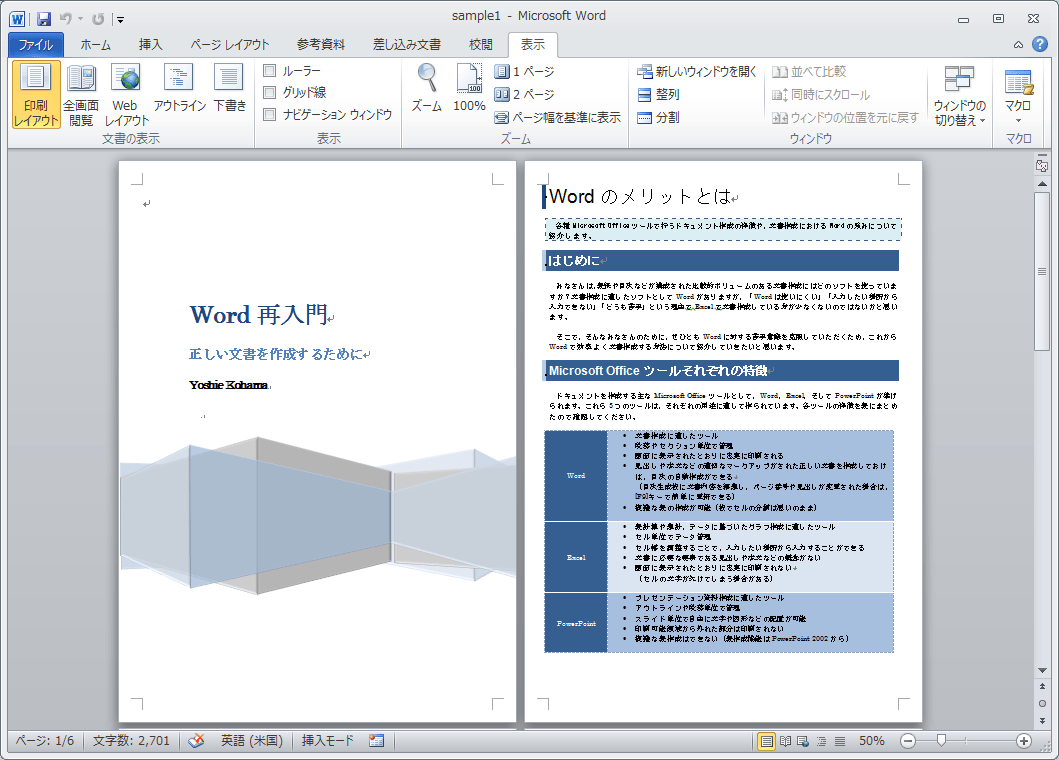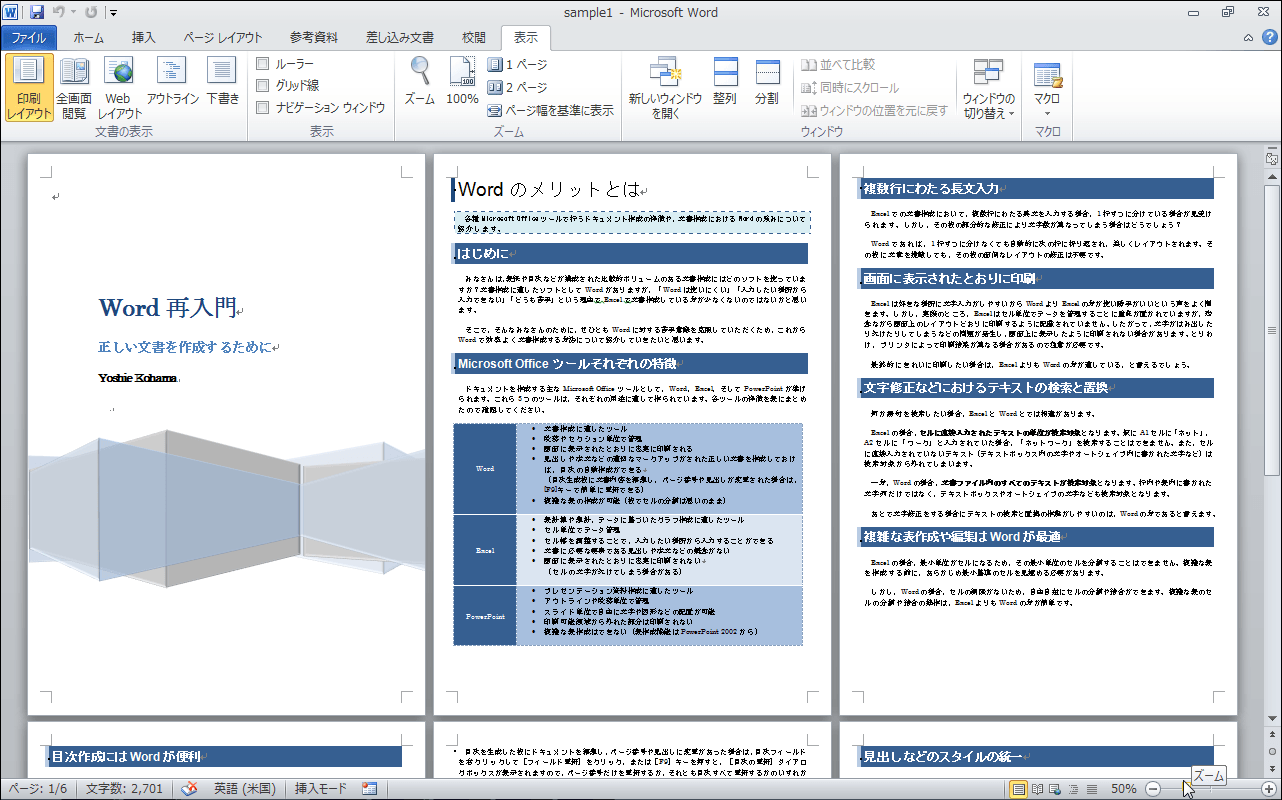見開き表示にするには
文書の表示
公開日時:2012/07/07 16:35:54
最終更新日時:2023/04/03 17:08:25
最終更新日時:2023/04/03 17:08:25
ウィンドウに2ページ表示されるように文書を拡大・縮小するには、[表示]タブを開き、[ズーム]グループの[2ページ]をクリックします。ズームスライダーで2ページ表示するように調整も可能です。
はじめに
最近では、フルHD(解像度:1920×1080ピクセル)のディスプレイのノートパソコンが存在していますよね。こういう大きなディスプレイの環境では、1つの画面に2ページ分表示しても余裕があったりします。
Wordには「見開き表示」というのはありませんが、2ページ表示するオプションが用意されています。
ちなみに、Word 2010でズームスライダーで縮小していくことで、表示するページ数が増えていきます。とにかくでっかい画面で作業しているという方は試してみてください。
操作方法
備考
ズームスライダーのつまみをドラッグすることで、より多くのページを同時に表示することができます。
スポンサーリンク
INDEX
異なるバージョンの記事
コメント
※技術的な質問はMicrosoftコミュニティで聞いてください!